Wykonywanie odzyskiwania plików i folderów
Musisz wiedzieć, jak utworzyć kopię zapasową plików i folderów w magazynie usługi Azure Recovery oraz w razie potrzeby, jak przywrócić te pliki i foldery.
Tworzenie kopii zapasowych plików i folderów
Tworzenie kopii zapasowych plików i folderów w usłudze Azure Backup jest proste i jest zgodne z stosunkowo prostym procesem:
- Utwórz magazyn usługi Recovery Services. Aby utworzyć kopię zapasową plików i folderów, należy utworzyć magazyn Usług odzyskiwania w regionie, w którym chcesz przechowywać dane. Należy również określić sposób replikacji magazynu — geograficznie nadmiarowego (domyślnego) lub lokalnie nadmiarowego. Domyślnie magazyn ma magazyn GRS. Jeśli używasz platformy Azure jako podstawowego punktu końcowego magazynu kopii zapasowych, użyj domyślnego magazynu GRS. Jeśli używasz platformy Azure jako punktu końcowego magazynu kopii zapasowej innej niż podstawowa, wybierz pozycję LRS, co zmniejszy koszt przechowywania danych na platformie Azure.
- Pobierz pliki. Pobierz agenta kopii zapasowej dla systemu Windows Server lub klienta systemu Windows oraz poświadczenia magazynu. Poświadczenia magazynu będą używane w następnym kroku do zarejestrowania agenta kopii zapasowych.
- Zainstaluj i zarejestruj agenta kopii zapasowej. Możliwość włączenia tworzenia kopii zapasowej za pośrednictwem Portalu Azure będzie dostępna wkrótce. Obecnie używasz lokalnego agenta usługi Azure Recovery Services do tworzenia kopii zapasowych plików i folderów.
- Tworzenie kopii zapasowych plików i folderów. Początkowa kopia zapasowa obejmuje dwa kluczowe zadania: planowanie tworzenia kopii zapasowej i tworzenie kopii zapasowej plików i folderów po raz pierwszy.
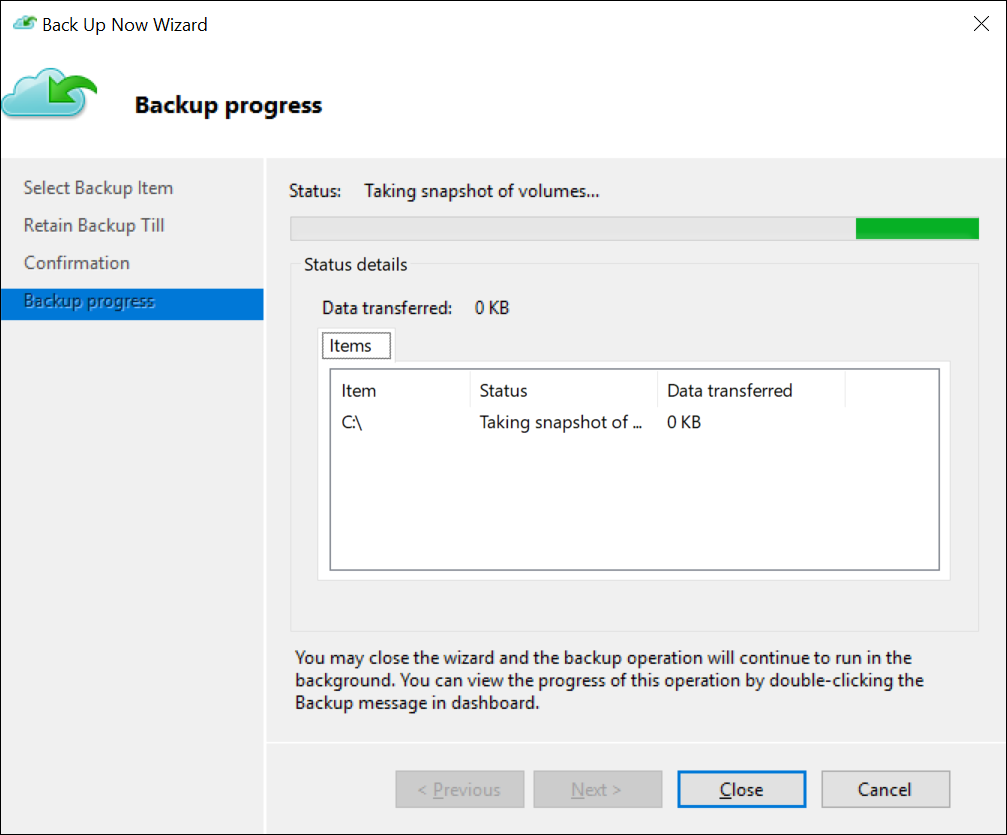
Przywracanie plików i folderów
Po utworzeniu kopii zapasowej możesz użyć agenta kopii zapasowej do odzyskania danych. Podczas przywracania danych można wykonywać następujące czynności:
- Wybierz pozycję Tryb odzyskiwania. Zidentyfikuj serwer, na którym pierwotnie utworzono kopię zapasową.
- Wybierz pozycję Wolumin i data. Możesz przywrócić z dowolnego punktu w czasie. Najpierw wybierz datę, a następnie wybierz godzinę.
- Wybierz pozycję Elementy do odzyskania. Wybierz pliki i foldery, które chcesz przywrócić.
- Określ opcje odzyskiwania. Możesz przywrócić do oryginalnej lokalizacji lub do innej lokalizacji na tym samym komputerze. Jeśli plik lub folder, który chcesz przywrócić, istnieje w lokalizacji docelowej, możesz utworzyć kopie (dwie wersje tego samego pliku), zastąpić pliki w lokalizacji docelowej lub pominąć odzyskiwanie plików, które istnieją w obiekcie docelowym. Zdecydowanie zaleca się pozostawienie domyślnej opcji przywracania list kontroli dostępu (ACL) dla odzyskanych plików.
Materiały uzupełniające
Aby uzyskać więcej informacji, zapoznaj się z następującym dokumentem: